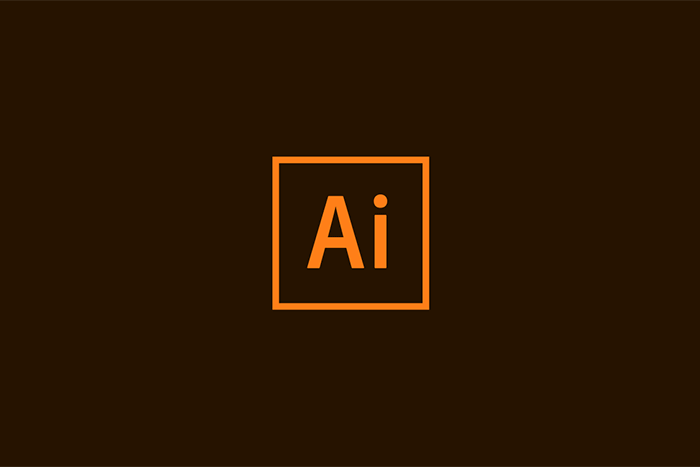Semakin lama digunakan, laptop biasanya akan semakin turun juga performanya dan semakin tidak nyaman digunakan. Jika laptop kamu sudah mulai lemot, mungkin karena laptop tersebut sudah penuh sesak dengan file sampah yang tidak lagi diperlukan.
Disadari atau tidak, file-file semacam ini cukup banyak lho! Mulai dari file terhapus yang masih menumpuk di recycle bin, file cache, file hasil instalasi software tertentu, hingga file temporary yang diperlukan sebuah program.
Menumpuknya file-file ini tidak hanya akan mengurangi kapasitas hardisk saja, tetapi juga membuat performa laptop menurun bahkan hingga menyebabkan error.
Makanya, cari tahu dulu yuk cara membersihkan file sampah agar laptop tidak lemot!
Daftar Isi
Cara Membersihkan File Sampah di Komputer
Ada banyak cara yang bisa kita lakukan untuk membersihkan sampah di laptop agar tidak semakin menumpuk. Di antara semua cara di bawah ini, saya menyarankan untuk memakai cara pertama memakai aplikasi disk cleaner seperti CCleaner. Tidak hanya lebih mudah, CCleaner juga bisa membersihkan file sampah secara menyeluruh. Namun jika kamu ingin mencari alternatif, silahkan saja mencoba cara yang lainnya.
1. Menggunakan CCleaner
CCleaner adalah aplikasi buatan Piriform yang sudah ada sejak tahun 2004. Dengan aplikasi ini, kita bisa membersihkan banyak hal mulai dari cache, cookies, temp folder, hingga file/folder lain yang tidak tesentuh oleh aplikasi Disk Cleanup bawaan Windows. Asyiknya lagi, aplikasi pembersih file sampah ini bisa dipakai gratis dan tersedia juga untuk Mac.
Cara membersihkan file sampah di laptop dengan CCleaner pun cukup mudah.
- Download aplikasi CCleaner
- Pilih opsi CUSTOM CLEAN lalu centang file apa saja yang ingin kamu hapus dari laptop/komputer kamu. Jika kamu ragu, gunakan saja settingan defaultnya.
- Klik tombol ANALYZE jika kamu ingin melihat terlebih dahlu daftar file yang akan dihapus CCleaner
- Jika sudah, klik tombol RUN CLEANER untuk menghapus semua file tersebut

Selain bisa membantu membersihkan file sampah di komputer atau laptop, CCleaner juga bisa membantu kita menganalisa file-file berukuran besar di hardisk serta mencari file duplikat yang bisa menguras media penyimanan kita.
Tools-tools ini bisa kamu temukan melalui menu TOOLS ► DISK ANALYZER dan TOOLS ► DUPLICATE FINDER
2. Menggunakan Disk Cleanup
Disk Cleanup adalah aplikasi default Windows yang berfungsi untuk membersihkan file sampah, cache, temp file/folder, hingga recycle bin. Aplikasi ini dapat kamu temui di hampir semua versi Windows muali dari Win 7, Win 8, hingga Windows 10.
Meski begitu, Disk Cleanup memiliki beberapa kekurangan dibanding CCleaner. Sebagai contoh, Disk Cleanup tidak memiliki fitur untuk menghapus cache dari aplikasi pihak ketiga seperti Chrome atau VLC.
Namun jika kamu tidak ingin memasang aplikasi tambahan, kamu bisa membersihkan sampah di Windows dengan aplikasi ini. Caranya?
- Buka Start Menu lalu cari aplikasi DISK CLEANUP
- Jika sudah, aplikasi ini akan meminta kita untuk memilih drive yang akan dibersihkan
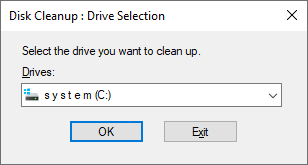
- Setelah itu biarkan program ini bekerja. Jika sudah, kamu bisa melihat laporan mengenai jumlah storage yang bisa kamu hemat beserta list file yang bisa dihapus
- Centang file yang akan dihapus lalu klik OK
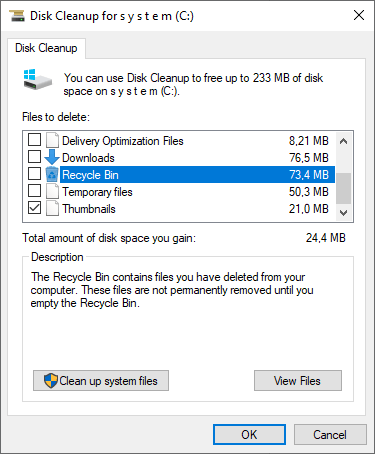
3. Menggunakan Cara Manual Tanpa Aplikasi
Untuk membersihkan file sampah di laptop dan PC Windows tanpa aplikasi pihak ketiga, silahkan ikuti langkah-langkah berikut ini.
- Klik command window menggunakan shortcut WIN+R
- Ketik
templalu klik OK - Jika sudah, hapus semua file dan folder yang ada di folder TEMP tersebut
Jika ada file atau folder yang tidak terhapus, biarkan saja. Ini berarti file temporary tersebut sedang digunakan oleh salah satu program yang sedang berjalan di komputer kamu.
Setelah melakukan langkah tersebut, kita bisa menghapus temp folder lainnya. Caranya sama seperti di atas.
- Klik command window menggunakan shortcut WIN+R
- Kali ini ketik
%temp%lalu klik OK - Jika sudah, hapus semua file dan folder yang ada di folder TEMP tersebut
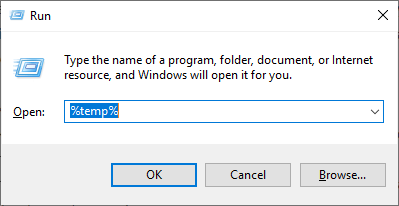
Sama seperti di atas, biarkan saja jika ada file/folder yang tidak bisa dihapus.
Dan sebagai langakh terakhir, kita bisa membersihkan semua file yang ada di recycle bin. Klik kanan ikon RECYCLE BIN yang ada di desktop lalu pilih opsi EMPTY RECYCLE BIN untuk menghapus semua file di dalamnya.
Cara Alternatif untuk Membersihkan Hardisk PC dan Laptop
Jika setelah membersihkan file sampah di atas hardisk kamu masih saja penuh, maka kamu bisa melakukan langkah tambahan agar storage kamu makin lega. Beberapa cara yang bisa kamu lakukan antara lain:
- Uninstall program yang tidak/jarang digunakan. Jika kamu memiliki software atau game yang jarang kamu gunakan, kamu bisa coba menghapusnya atau menginstallnya kembali di drive yang masih kosong.
- Hapus file duplikat. File ganda jelas akan merugikan karena tidak ada gunanya juga memiliki dua file yang identik. Untuk memeriksa file duplikat di laptop/PC, kamu bisa memakai aplikasi CCleaner seperti di atas atau aplikasi khusus untuk mencari file duplikat seperti Wise duplicate Finder atau Auslogics Duplicate File Finder.
- Kompress file. Jika kamu memiliki file yang hanya disimpan sebagai archive seperti foto, tugas kuliah, atau file pekerjaan, kamu bisa mengkompresnya terlebih dahulu.
- Upload ke cloud storage. Jika kamu memiliki kecepatan internet yang baik, kamu juga bisa membersihkan hardisk dengan mengupload sebagiang file ke clous storage. Saat ini ada banyak pilihan cloud storage terbaik yang menawarkan kapasitas penyimpanan yang lumayan besar di versi gratisnya.
Nah, jika setelah melakukan semua cara di atas kamu masih juga kekurangan storage, rasanya sih itu sudah saatnya kamu ganti hard drive baru.